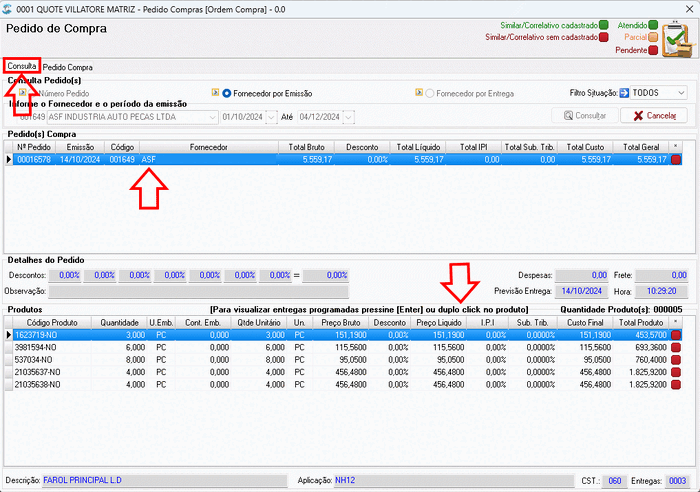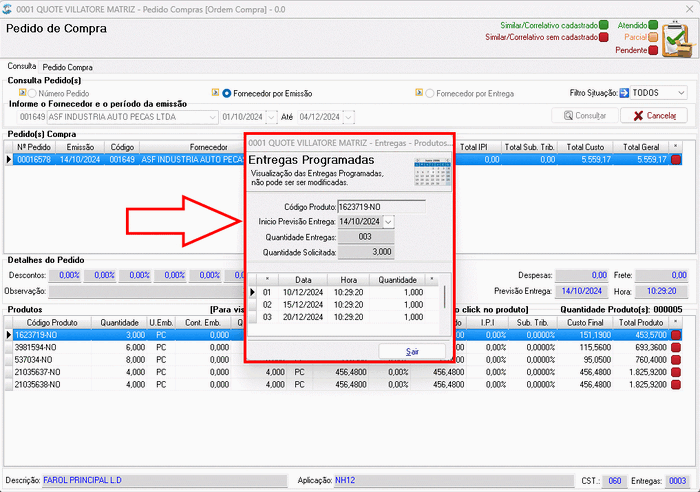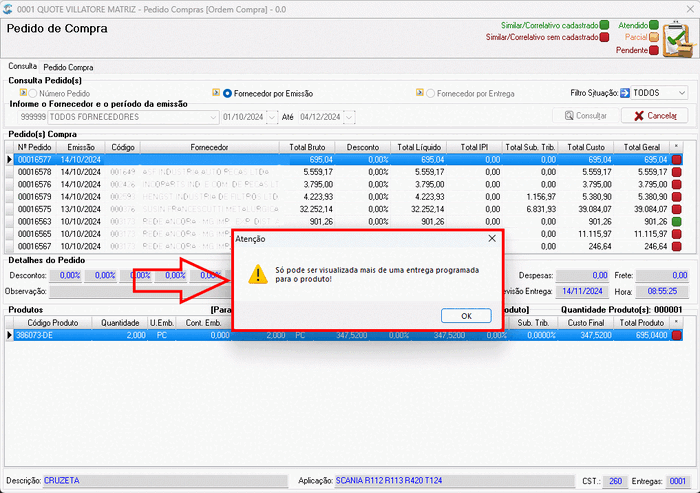Pedido de Compra
De Wikipedia Villatore
- Menu Captare Pro: Compras >> Pedido de Compra
- Menu Captare Pro: Compras >> Pedido de Compra
Consulta
- Na tela inicial você tem acesso à consulta dos pedidos de compras, podendo filtrar por:
- Número Pedido: consulta direta pelo número do pedido.
- Fornecedor por Emissão: consulta por fornecedor e data de emissão do pedido de compra.
- Fornecedor por Entrega: consulta por fornecedor e data de previsão de entrega do pedido de compra.
- Filtro Situação: consulta pelos status de:
- Pendente: pedidos não entregues;
- Parcial: pedidos com entrega parcial;
- Atendidido: pedidos concluídos com entregas integrais.
- Na tela inicial você tem acesso à consulta dos pedidos de compras, podendo filtrar por:
- Ao localizar o pedido desejado e dar um duplo clique ou um Enter sobre ele, o pedido será aberto para edição se estiver no status Pendente, ou para consulta caso esteja concluído.
- Nesta mesma tela de consulta, um duplo clique sobre um produto do pedido irá mostrar as Entregas Programadas, caso você utilize esta função no momento da criação do pedido.
- Se ao clicar sobre o produto do pedido, você receber a mensagem: Só pode ser visualizada mais de uma entrega programada para o produto!, isto indica que não existem entregas programadas neste produto do pedido de compra.
- Se ao clicar sobre o produto do pedido, você receber a mensagem: Só pode ser visualizada mais de uma entrega programada para o produto!, isto indica que não existem entregas programadas neste produto do pedido de compra.
Pedido Compra
- Número Pedido: Caso você digite o número de um pedido já existente, este pedido de compra será aberto para consulta e manutenção dos produtos, caso estejam com a situação de Pendente. Produtos com entrega concluída ou entrega parcial não poderão ser alterados. Para gerar um novo pedido, o sistema gerará o número sequencial automaticamente.
tags: compras, pedido compra, cotação produtos, cotacao produtos, sugestao compra, sugestão compra, assistente compra